
I løpet av årene har Apples Safari lagt til funksjoner for å gjøre surfingen mer intuitiv og sømløs. En slik funksjon er delen Ofte besøkt, som som standard vises på Safaris startside. Selv om dette er praktisk, kan det hende at miniatyrbilder av de mest besøkte nettstedene dine ikke er noe du vil at andre skal se. Hvis personvern er et problem for deg, har du muligheten til å slette ofte besøkte nettsteder i Safari på iPhone eller iPad.
Videre kan du selektivt fjerne nettsteder som vises i seksjonen på din iPad eller iPhones Safari. Her er alt du trenger å vite.
- Slik slår du av ofte besøkte nettsteder fra Safari på iPhone eller iPad
- Slik fjerner du nettstedet fra delen ofte besøkt i Safari på iPhone
- Tøm Safari-historikken for å bli kvitt ofte besøkte nettsteder
Slik slår du av ofte besøkte nettsteder fra Safari på iPhone eller iPad
- Start Safari.
- Åpne en ny fane i Safari ved å trykke på Tabs-ikonet nederst til høyre på skjermen.
- Velg + plusstegnet på verktøylinjens venstre side for å åpne en ny fane og få tilgang til startsiden.
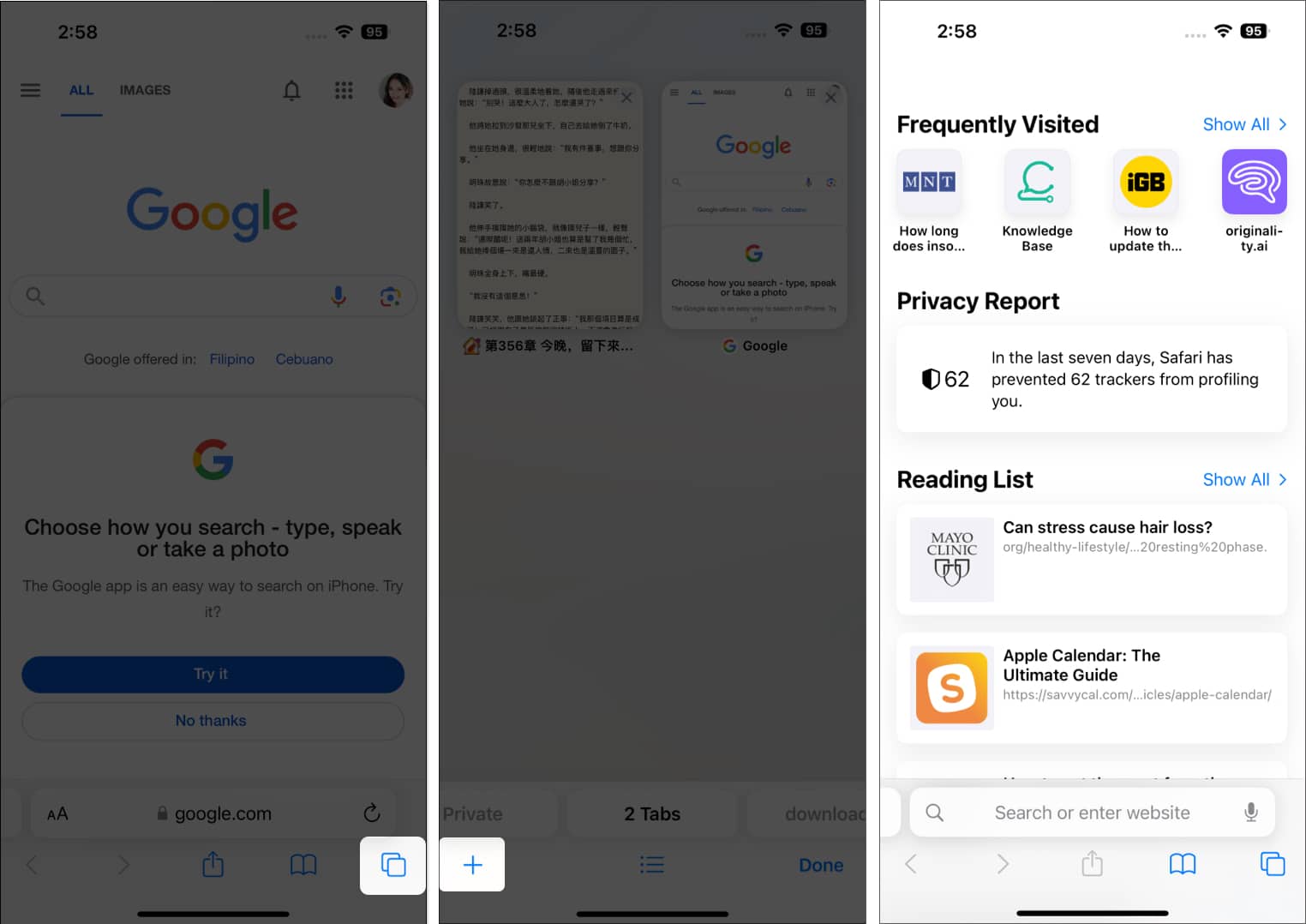
- Rull ned og trykk på Rediger → Slå av Ofte besøkt
- Trykk på Avslutt (X)-knappen øverst til høyre for å gå tilbake til startsiden.
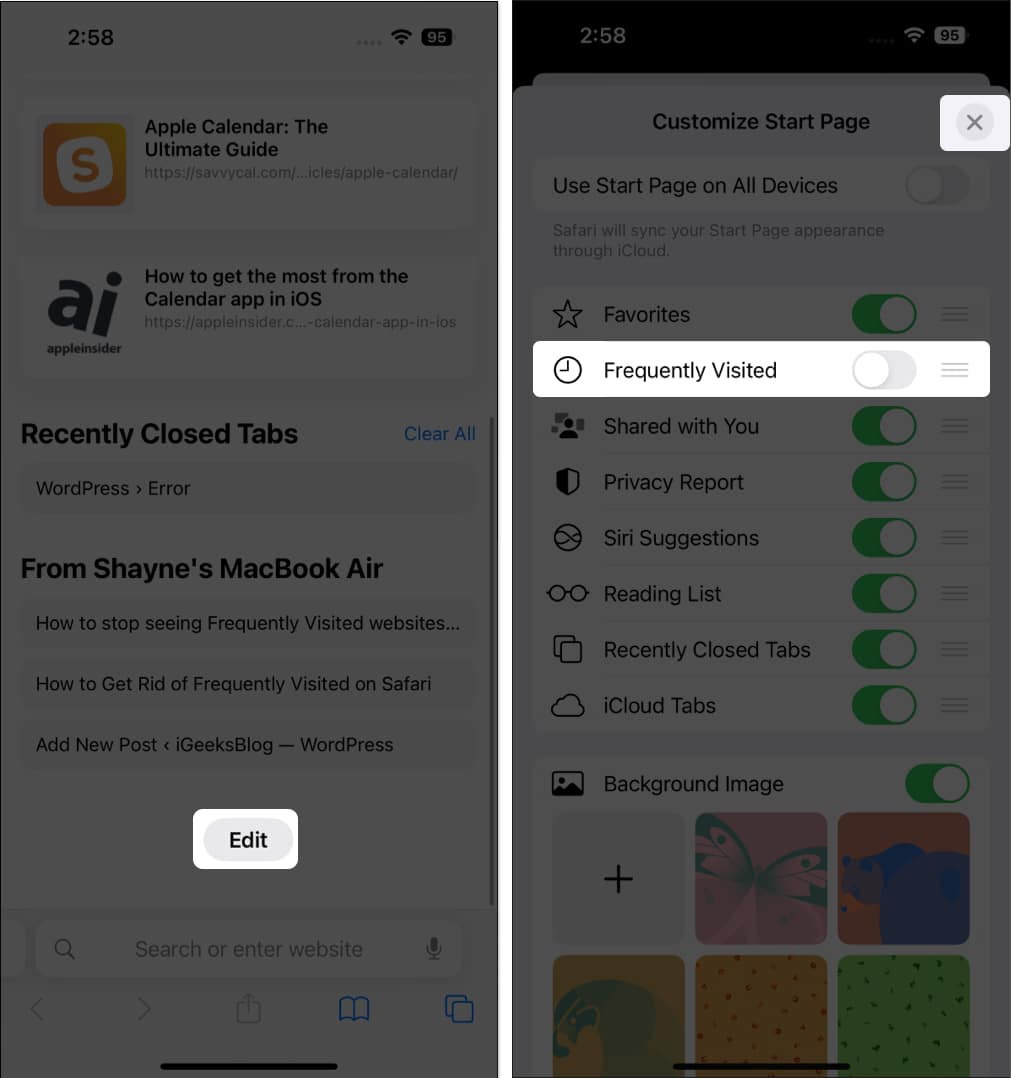
Når du planlegger en hemmelig flukt med din kjære eller omhyggelig velger den perfekte gaven til dem, er det siste du ønsker at iPhone eller iPad utilsiktet avslører planene dine ved å vise nettsidene du har besøkt ofte. En slik utglidning kan fullstendig ødelegge overraskelsen du har planlagt nøye.
En enkel løsning for å forhindre dette er å kvitte seg med ofte besøkte nettsteder på Safari.
Men hvis du synes at delen Ofte besøkt er nyttig og bare ønsker å slette ett eller to nettsteder fra listen, er det også mulig. Dette er hvordan:
Slik fjerner du nettstedet fra delen ofte besøkt i Safari på iPhone
- Trykk og hold et nettstedsminiatyrbilde du vil slette.
- Flytt kontekstmenyen opp for å se alle alternativene.
- Velg Slett.
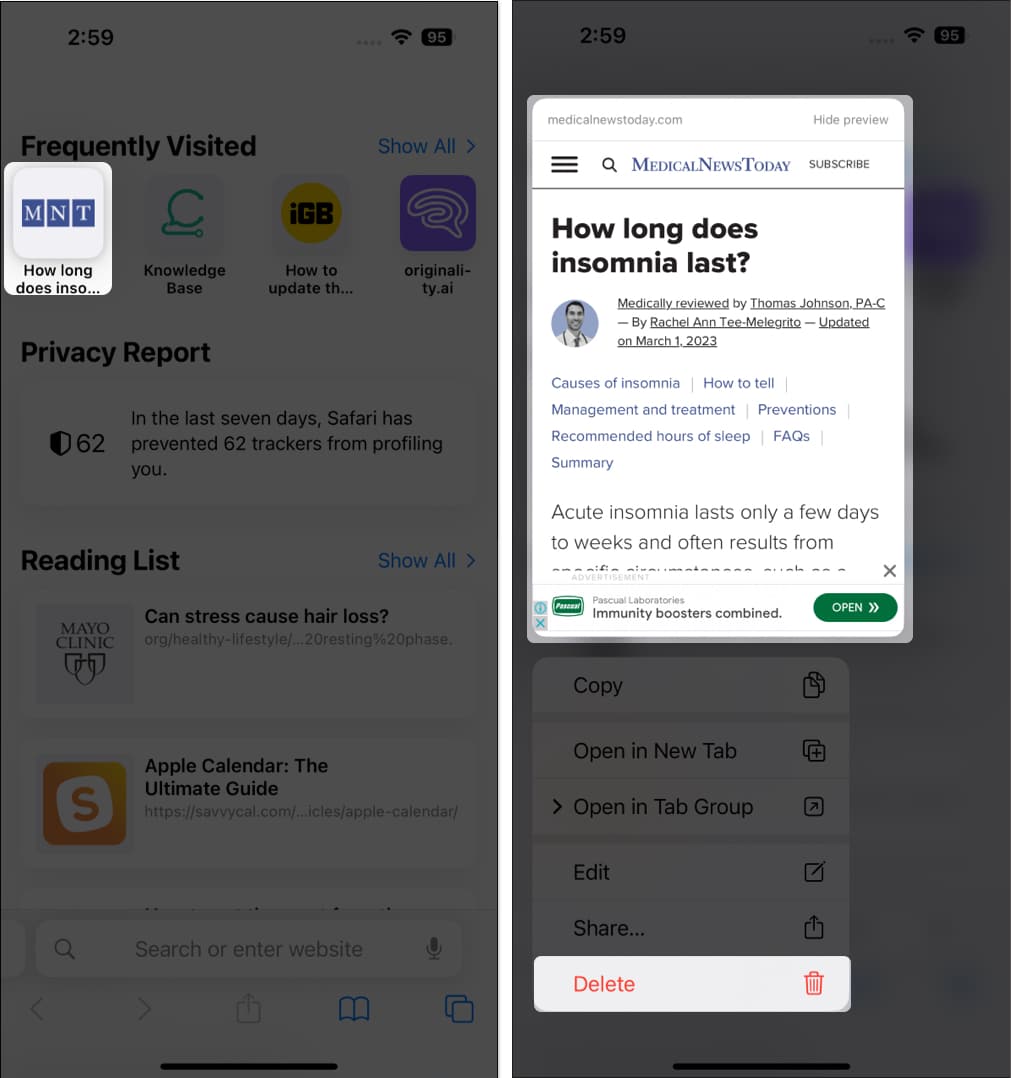
Videre, hvis du vil ha en mer personlig Safari-startside, vil jeg anbefale vår komplette guide for hvordan du tilpasser startsiden din i Safari.
Tøm Safari-historikken for å bli kvitt ofte besøkte nettsteder
En annen måte å fjerne ofte besøkte nettsteder på er å tømme Safari-loggen på iPhone eller iPad. Å holde nettlesingsloggen klar sikrer også at ingen kan sjekke hvilke nettsteder du nylig har besøkt.
Slik sletter du iPhone eller iPads Safari-historikk:
- Start Safari og trykk på bokikonet nederst på skjermen.
- Velg klokkefanen øverst til høyre.
- Trykk på Slett nederst til høyre på skjermen.
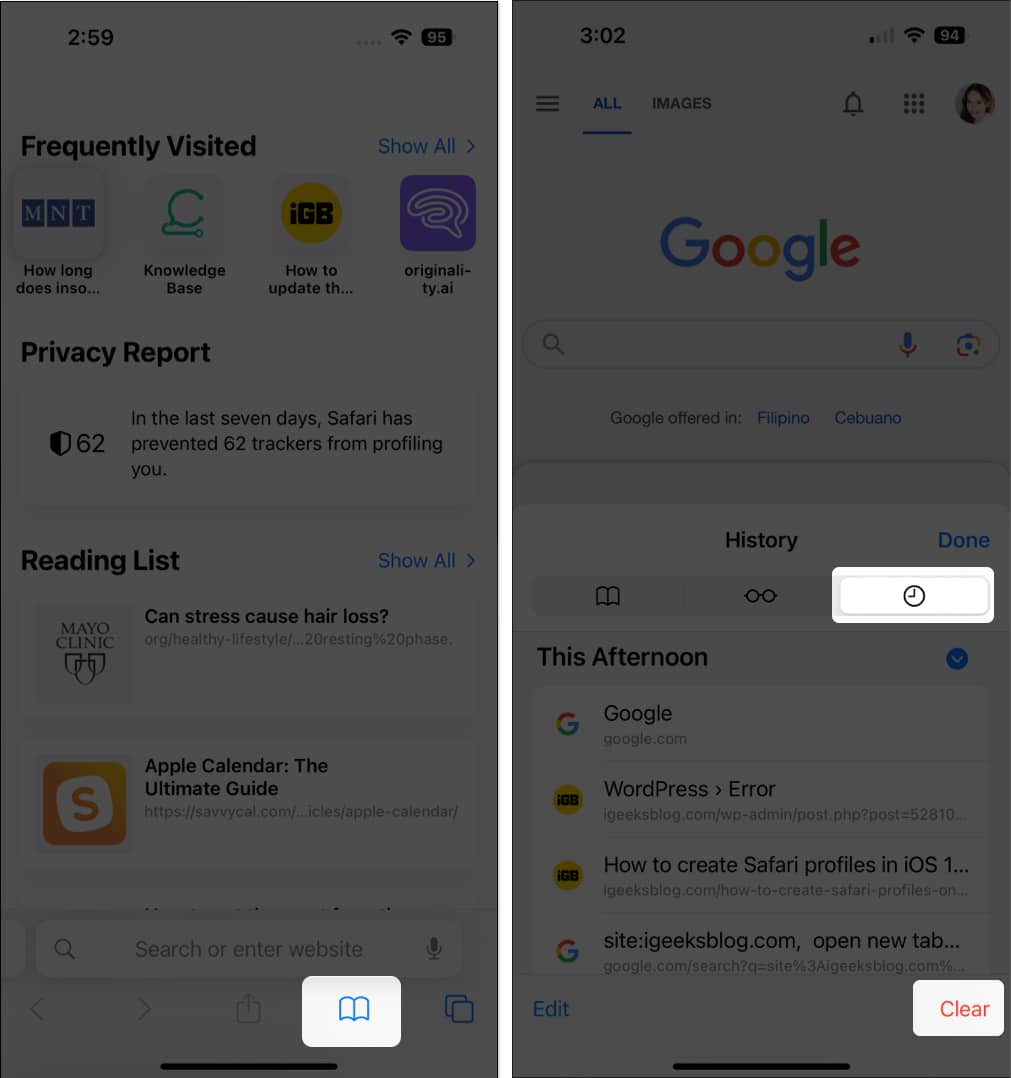
Alternativt kan du også gå til Innstillinger → Safari → Tøm historikk og nettsteddata. Velg mellom følgende tidsrammer: Siste time, I dag, I dag og i går, eller All historie.
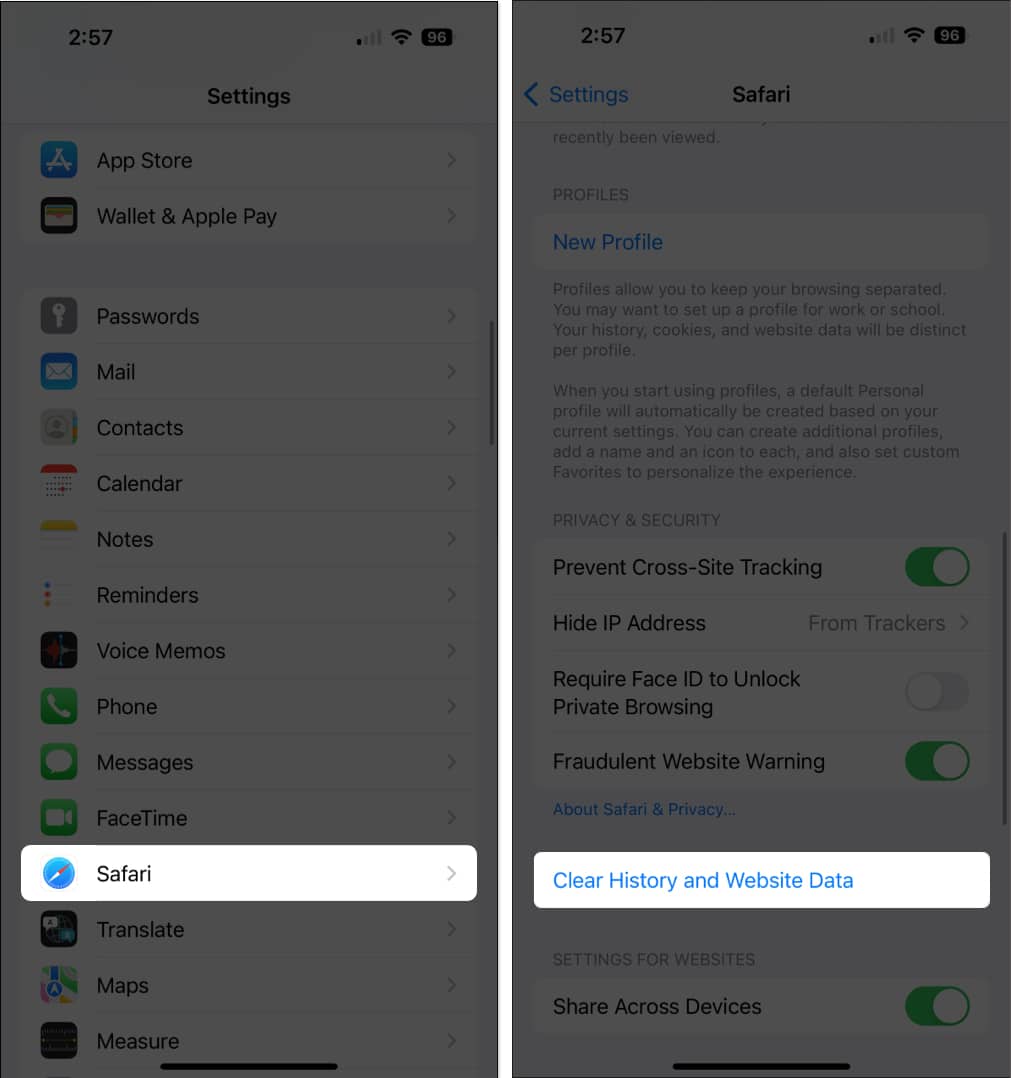
Avslutter …
Selv om Safaris ofte besøkte seksjon gir praktisk tilgang til nettstedene du nylig har besøkt, kan det hende den fremtredende skjermen ikke er ideell hvis du prøver å holde nettaktivitetene dine private, spesielt når andre kan ha tilgang til enheten din.
Synligheten kan utilsiktet avsløre surfevanene dine, noe som ikke alltid er ønskelig, spesielt når du planlegger overraskelser eller utfører sensitive søk.
Hvilket alternativ foretrakk du? Har du slått av funksjonen, eller bestemte du deg for å slette hele Safari-loggen din? Del den nedenfor!
Les mer:
- Slik søker du i Safari-historikk og bokmerker på iPhone
- Forsvinner Safari-faner på iPhone og iPad? 10 fungerende rettelser
- Slik oppretter du Safari-profiler på iPhone, iPad og Mac
Lesere som deg hjelper til med å støtte iGeeksBlog. Når du foretar et kjøp ved å bruke lenker på nettstedet vårt, kan vi tjene en tilknyttet provisjon. Les ansvarsfraskrivelse.
Leave a Reply
You must be logged in to post a comment.